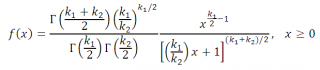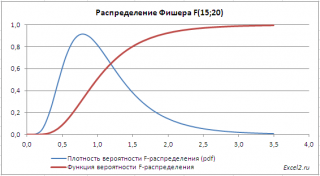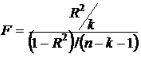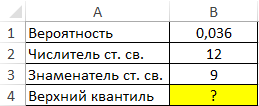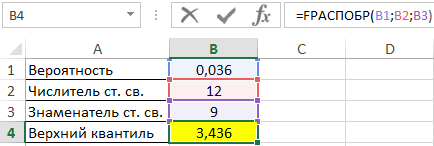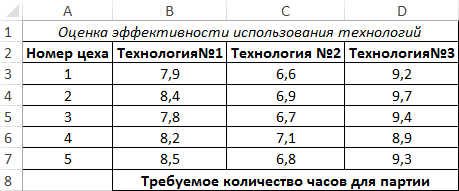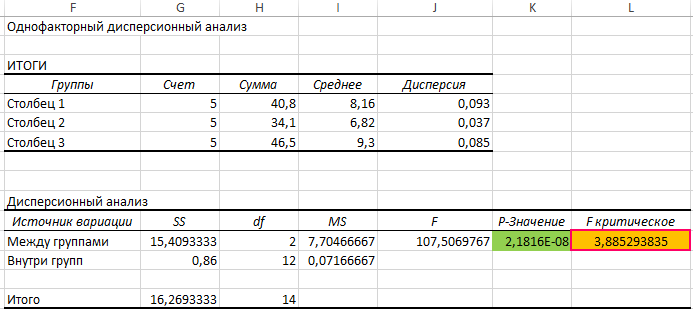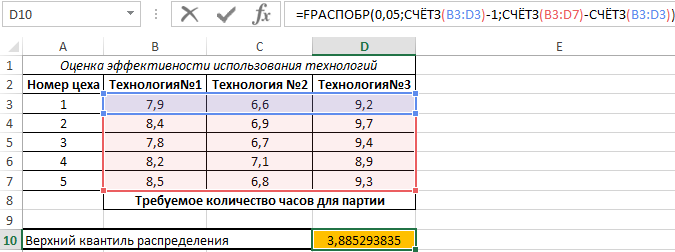Excel для Microsoft 365 Excel для Microsoft 365 для Mac Excel для Интернета Excel 2021 Excel 2021 для Mac Excel 2019 Excel 2019 для Mac Excel 2016 Excel 2016 для Mac Excel 2013 Excel Web App Excel 2010 Excel для Mac 2011 Excel Starter 2010 Еще…Меньше
В этой статье описаны синтаксис формулы и использование F.ОПС
в Microsoft Excel.
Описание
Возвращает значение, обратное F-распределению вероятности. Если p = F.РАСП(x;…), то F.ОБР(p;…) = x. F-распределение может использоваться в F-тесте, который сравнивает степени разброса двух наборов данных. Например, можно проанализировать распределение доходов в США и Канаде, чтобы определить наличие их схожести по степени плотности доходов.
Синтаксис
F.ОБР(вероятность;степени_свободы1;степени_свободы2)
Аргументы функции F.ОБР описаны ниже.
-
Вероятность — обязательный аргумент. Вероятность, связанная с интегральным F-распределением.
-
Степени_свободы1 — обязательный аргумент. Числитель степеней свободы.
-
Степени_свободы2 — обязательный аргумент. Знаменатель степеней свободы.
Замечания
-
Если какой-либо из аргументов не является числом, то F.ОV возвращает #VALUE! значение ошибки #ЗНАЧ!.
-
Если вероятность < 0 или вероятность > 1, то F.ОПС возвращает #NUM! значение ошибки #ЗНАЧ!.
-
Если значение аргумента «степени_свободы1» или «степени_свободы2» не является целым числом, оно усекается.
-
Если deg_freedom1 < 1 или deg_freedom2 < 1, то F.ОV возвращает #NUM! значение ошибки #ЗНАЧ!.
Пример
Скопируйте образец данных из следующей таблицы и вставьте их в ячейку A1 нового листа Excel. Чтобы отобразить результаты формул, выделите их и нажмите клавишу F2, а затем — клавишу ВВОД. При необходимости измените ширину столбцов, чтобы видеть все данные.
|
Данные |
Описание |
|
|
0,01 |
Вероятность, связанная с интегральным F-распределением |
|
|
6 |
Числитель степеней свободы |
|
|
4 |
Знаменатель степеней свободы |
|
|
Формула |
Описание |
Результат |
|
=F.ОБР(A2;A3;A4) |
Значение, обратное F-распределению вероятностей для приведенных выше данных |
0,10930991 |
К началу страницы
Нужна дополнительная помощь?
Функция F.ОБР возвращает значение, обратное F-распределению вероятности.
Описание функции F.ОБР
Возвращает значение, обратное F-распределению вероятности. Если p = F.РАСП(x;…), то F.ОБР(p;…) = x. F-распределение может использоваться в F-тесте, который сравнивает степени разброса двух наборов данных. Например, можно проанализировать распределение доходов в США и Канаде, чтобы определить, похожи ли эти две страны по степени плотности доходов.
Синтаксис
=F.ОБР(вероятность; степени_свободы1; степени_свободы2)Аргументы
вероятностьстепени_свободы1степени_свободы2
Обязательный аргумент. Вероятность, связанная с интегральным F-распределением.
Обязательный аргумент. Числитель степеней свободы.
Обязательный аргумент. Знаменатель степеней свободы.
Замечания
- Если какой-либо из аргументов не является числом, функция F.ОБР возвращает значение ошибки #ЗНАЧ!.
- Если вероятность < 0 или вероятность > 1, функция F.ОБР возвращает значение ошибки #ЧИСЛО!.
- Если значение аргумента «степени_свободы1» или «степени_свободы2» не является целым числом, оно усекается.
- Если степени_свободы1 < 1 или степени_свободы2 < 1, функция F.ОБР возвращает значение ошибки #ЧИСЛО!.
Пример
Описание
Excel F.INV Функция возвращает обратное F-распределение вероятностей. Если p (вероятность) = F.РАСП(x,…), то F.ОБР(p,…)= x.
Синтаксис и аргументы
Синтаксис формулы
Ф.ОБР(вероятность,степень_свободы1,степень_свободы2)
аргументы
- Probability: Требуемая вероятность кумулятивного распределения F.
- Deg_freedom1: Требуется, числитель степеней свободы. Должно быть > 1.
- Deg_freedom2: Требуется, знаменатель степеней свободы. Должно быть > 1.
Замечания
1. Функция возвращает #ЗНАЧ! значение ошибки, если какие-либо аргументы функции F.ОБР являются нечисловыми значениями.
2. Функция возвращает #ЧИСЛО! значение ошибки, когда:
- Вероятность < 0 или > 1;
- Либо степень_свободы1, либо степень_свободы2 < 1.
3. Если deg_freedom1 или deg_freedom2 не является целым числом, оно будет усечено.
Версия
Excel 2010 и более поздние версии
Использование и примеры
Основное использование
Например, в списке C2:C4 содержатся аргументы вероятности, deg_freedom1 и deg_freedom2, чтобы получить относительную обратную вероятность F, используйте следующую формулу:
=F.INV(C2,C3,C4)
Нажмите Enter .
Другие функции:
-
Excel COVARIANCE.P Функция
Функция Excel COVARIANCE.P возвращает дисперсию совокупности двух наборов данных, которая используется для определения взаимосвязи между двумя наборами данных.
-
Excel FDIST Функция
Функция Excel FDIST возвращает (правостороннее) распределение вероятностей F, которое обычно используется для измерения степени разнообразия между двумя наборами данных.
-
Excel EXPON.DIST Функция
Функция EXPON.DIST, используемая в Excel 2010, возвращает экспоненциальное распределение на основе заданного значения x и параметра распределения.
-
Excel F.DIST Функция
Функция Excel F.РАСП возвращает F-распределение вероятностей, которое обычно используется для измерения степени разнообразия между двумя наборами данных.
Лучшие инструменты для работы в офисе
Kutools for Excel — Помогает вам выделиться из толпы
Хотите быстро и качественно выполнять свою повседневную работу? Kutools for Excel предлагает 300 мощных расширенных функций (объединение книг, суммирование по цвету, разделение содержимого ячеек, преобразование даты и т. д.) и экономит для вас 80 % времени.
- Разработан для 1500 рабочих сценариев, помогает решить 80% проблем с Excel.
- Уменьшите количество нажатий на клавиатуру и мышь каждый день, избавьтесь от усталости глаз и рук.
- Станьте экспертом по Excel за 3 минуты. Больше не нужно запоминать какие-либо болезненные формулы и коды VBA.
- 30-дневная неограниченная бесплатная пробная версия. 60-дневная гарантия возврата денег. Бесплатное обновление и поддержка 2 года.
Вкладка Office — включение чтения и редактирования с вкладками в Microsoft Office (включая Excel)
- Одна секунда для переключения между десятками открытых документов!
- Уменьшите количество щелчков мышью на сотни каждый день, попрощайтесь с рукой мыши.
- Повышает вашу продуктивность на 50% при просмотре и редактировании нескольких документов.
- Добавляет эффективные вкладки в Office (включая Excel), точно так же, как Chrome, Firefox и новый Internet Explorer.
Комментарии (0)
Оценок пока нет. Оцените первым!
Рассмотрим распределение Фишера (F-распределение). С помощью функции
MS
EXCEL
F
.РАСП()
построим графики функции распределения и плотности вероятности, поясним применение этого распределения для целей математической статистики.
F-распределение
(англ. F-distribution)
применяется для целей дисперсионного анализа (ANOVA), при
проверке гипотезы о равенстве дисперсий двух нормальных распределений (F-тест)
и др.
Определение
: Если U
1
и U
2
независимые случайные величины, имеющие
ХИ2-распределение
с k
1
и k
2
степенями свободы
соответственно, то распределение случайной величины:
носит название
F
-распределения
с параметрами k
1
и k
2
.
Плотность
F
-распределения
выражается формулой:
где Г(…) – гамма-функция:
если
альфа
– положительное целое, то Г(
альфа
)=(
альфа
-1)!
СОВЕТ
: Подробнее о
Функции распределения
и
Плотности вероятности
см. статью
Функция распределения и плотность вероятности в MS EXCEL
.
Приведем пример случайной величины, имеющей
F
-распределение.
Пусть имеется 2
нормальных распределения
N(μ
1
;σ
1
) и N(μ
2
; σ
2
), из которых сделаны выборки размером n
1
и n
2
. Если s
1
2
и s
2
2
–
дисперсии этих выборок
, то отношение
имеет
F
-распределение.
Это соотношение нам потребуется при проверке
гипотезы о равенстве дисперсий двух нормальных распределений (F-тест)
.
Графики функций
F
-распределение
при небольших параметрах (<50) имеет несимметричную форму, скошенную вправо (длинный правый хвост).
Среднее значение
равно k
2
/(k
2
-2) при k
2
>2,
дисперсия
равна 2*k
2
2
*(k
1
+k
2
-2)/(k
1
*(k
2
-4)*(k
2
-2)
2
) при k
2
>4.
В
файле примера на листе График
приведены
графики плотности распределения
вероятности и
интегральной функции распределения
.
Примечание
: Для построения
функции распределения
и
плотности вероятности
можно использовать диаграмму типа
График
или
Точечная
(со сглаженными линиями и без точек). Подробнее о построении диаграмм читайте статью
Основные типы диаграмм
.
F-распределение в MS EXCEL
В MS EXCEL, начиная с версии 2010, для
F-распределения
имеется специальная функция
F.РАСП()
, английское название – F.DIST(), которая позволяет вычислить
плотность вероятности
(см. формулу выше) и
интегральную функцию распределения
(вероятность, что случайная величина Х, имеющая
F
—
распределение
, примет значение меньше или равное х, P(X <= x)).
Примечание
:
Плотность вероятности
можно также вычислить впрямую, с помощью формул (см.
файл примера
).
До MS EXCEL 2010 в EXCEL была функция
FРАСП()
, которая позволяет вычислить
функцию распределения
(точнее — правостороннюю вероятность, т.е. P(X>x)). Функция
FРАСП()
оставлена в MS EXCEL 2010 для совместимости. Аналогом
FРАСП()
является функция
F.РАСП.ПХ()
, появившаяся в MS EXCEL 2010.
Примеры расчетов приведены в
файле примера на листе Функции
.
В MS EXCEL имеется еще одна функция, использующая для расчетов
F-распределение
– это
F.ТЕСТ(массив1;массив2)
. Эта функция возвращает результат
F-теста
: двухстороннюю вероятность того, что разница между дисперсиями выборок «массив1» и «массив2» несущественна. Предполагается, что
выборки
делаются из
нормального распределения
.
Подробнее об использовании этой функции см.
статью про проверку гипотез о равенстве двух дисперсий
.
Обратная функция F-распределения
Обратная функция используется для вычисления
альфа
—
квантилей
, т.е. для вычисления значений
x
при заданной вероятности
альфа
, причем
х
должен удовлетворять выражению P{X<=x}=
альфа
.
В MS EXCEL обратная функция реализована с помощью функции
F.ОБР()
.
Функция
F.ОБР.ПХ()
используется для вычисления
верхнего квантиля
. Т.е. если в качестве аргумента функции указан уровень значимости, например 0,05, то функция вернет такое значение случайной величины х, для которого P(X>x)=0,05. В качестве сравнения: функция
F.ОБР()
вернет такое значение случайной величины х, для которого P(X<=x)=0,05.
В MS EXCEL 2007 и ранее вместо
F.ОБР.ПХ()
использовалась функция
FРАСПОБР()
.
Вышеуказанные функции можно взаимозаменять, т.к. следующие формулы возвращают одинаковый результат:
=F.ОБР(0,05;k1;k2) =F.ОБР.ПХ(1-0,05;k1;k2) = FРАСПОБР (1-0,05;k1;k2)
СОВЕТ
: О других распределениях MS EXCEL можно прочитать в статье
Распределения случайной величины в MS EXCEL
.
Функция FПАСПОБР в Excel используется для проверки значимости модели регрессии с применением F-критерия (критерий Фишера), и возвращает числовое значение, соответствующее обратному значению для F-распределения вероятностей (верхнему квантилю). Например, если в качестве вероятности (первый аргумент функции) было введено значение уровня значимости, к примеру, 0,08, то FПАСПОБР вычислит значение случайной величины x, для которой выполняется следующее условие – P(X>x) = 0,08.
Функция FРАСПОБР для оценки значимости параметров модели регрессии
Критическое значения F может быть определено в случае, если в качестве первого аргумента рассматриваемой функции будет введено значение уровня значимости.
Для расчета F используется следующая формула:
Функция оперирует двумя дополнительными критериями:
- Числитель степеней свободы: n1 = k.
- Знаменатель степеней свободы: n2 = (n – k – 1).
Через переменную k обозначают число факторов, которые были включены в исследуемую модель регрессии.
В Excel предусмотрена функция для расчета вероятности для распределения Фишера – FРАСП. Между данной и рассматриваемой функциями существует следующая взаимосвязь: =FРАСПОБР(FРАСП(x;n1;n2);n1;n2)=x.
Примечание:
В MS Office 2007 и более поздних версиях была введена функция F.ОБР.ПХ, которая заменила рассматриваемую функцию. FПАСПОБР была оставлена для обеспечения совместимости с документами, созданными в более старых версиях Excel.
Определение верхнего квартиля F-распределения Фишера в Excel
Пример 1. В таблице указаны вероятность, связанная с распределением Фишера, а также числитель и знаменатель степеней свободы соответственно. Определить верхний квантиль данного F-распределения.
Вид таблицы данных:
Вычислим искомое значение с помощью функции:
=FРАСПОБР(B1;B2;B3)
Полученное число:
Оценка в Excel эффективности использования технологий на производстве
Пример 2. На заводе есть несколько цехов по производству одного типа продукции. Существует 3 различные технологии изготовления данной продукции. Для оценки были записаны данные о количестве часов, необходимых для производства одной партии продукции каждым цехом с использованием каждой из трех технологий. Оценить эффективность использования технологий, проанализировать полученные значения.
Вид таблицы данных:
Проведем однофакторный дисперсионный анализ для данных, находящихся в диапазоне ячеек B3:D7, используя соответствующую надстройку Excel. Полученная таблица результатов:
По условия поставленной задачи нас интересует выделенное значение. Поскольку оно <0,05, между данными существует линейная зависимость. В результате анализа уже было определено значение, возвращаемое функцией FРАСПОБР (F критическое). Для расчета можно было использовать функцию:
Здесь СЧЁТЗ(B3:D3) определяет число полей данных, а СЧЁТЗ(B3:D7) – количество исследуемых числовых значений.
Полученное число:
Особенности использования функции FРАСПОБР в Excel
Функция имеет следующую синтаксическую запись:
=FРАСПОБР(вероятность;степени_свободы1;степени_свободы2)
Описание аргументов:
- вероятность – обязательный, принимает числовое значение, характеризующее вероятность, которая связана с распределением Фишера;
- степени_свободы1 – обязательный, принимает числовое значение, соответствующее числителю степеней свободы (равно числу факторов исследуемой регрессии);
- степени_свободы2 – обязательный, принимает числовое значение, соответствующее знаменателю степеней свободы.
Примечания:
- Рассматриваемая функция принимает в качестве любого из аргументов только числовые значения и данные, которые могут быть преобразованы к числам. Если любой из аргументов принимает данные недопустимого типа, будет сгенерирован код ошибки #ЗНАЧ!
- Первый аргумент должен быть задан числом из диапазона от 0 до 1. В противном случае функция FПАСПОБР вернет код ошибки #ЧИСЛО!
- Второй и третий аргумент функции должны быть заданы числами из диапазона от 1 до 10^10. При вводе значений, находящихся вне допустимого диапазона, будет сгенерирован код ошибки #ЧИСЛО!
- Рассматриваемая функция использует итеративный подход к вычислениям (последовательный подбор приближенного значения в циклах). Если спустя 100 итераций решение не было найдено, результатом выполнения функции FПАСПОБР будет код ошибки #Н/Д.